この記事では、PS4またはPlayStationのエラー CE-33986-9に関連する問題 この問題は、コンソールまたは接続のタイムアウトでサインインプロセスを試行しているときに発生します。 まあ、この問題に関するいくつかのユーザーレポートがあり、ユーザーはPS4でこの問題にかなり不満を抱いています。 まず、このエラー CE-33986-9の背後にある考えられる理由は、PSNサーバーエラー、一貫性のないTCPまたはIP、競合するファームウェア、互換性のないWiFiチャネル、不正なDNS、まいくつかのソースでは、このエラー CE-33986-9はエンドレスプロキシループとも呼ばれます。 したがって、それはネットワークに関連する問題であり、同じ問題が発生している場合は、この問題を解決するのに役立つ潜在的な回避策のいくつかを だから、それが言われていると、私たちは記事自体にまっすぐに取得してみましょう:
PlayStation(PS4)エラー CE-33986-9を修正する方法
PlayStationまたはPS4コンソールでエラー CE-33986-9の問題を修正するために使用できるすべての回避策を見てみましょう。
PSNステータスを確認する
この問題を修正するより複雑なプロセスを開始する前に、この問題が発生しているかどうかをサーバー側のステータスを確認することをお勧めします。 いくつかの場面で、それはサーバー側の障害です。 もしそうであれば、あなたができることは何もありません。/div>PS4でce-33986-9エラーも発生している場合は、PSNステータスを確認するためにここに向かうことができます。 これは、アカウント管理機能やPlaystation storeサーバーに問題があるかどうかを理解するのに役立ちます。このエラーはネットワークエラーに関連付けられているため、ルーターが主な原因であるかどうかを確認することをお勧めします。 サーバーがPSNステータスページで良好である場合、それはあなたの側の問題が原因である可能性があります。 さらに、複数のデバイスが同じルータに接続されている場合、PS4がアクセスできる帯域幅が非常に限られているため、このエラーが発生する可能性が 単にあなたのルータの電源ボタンを押して、それをオフにします。 ルータの電源を入れる前に約10秒間待ちます。P>
PS4の電源を入れます。
- PS4コンソールの電源を切ります。
- 本体のファンが完全にシャットダウンするまで、本体の電源ボタンを押したままにします。
- プロセスの過程で二つの連続したビープ音が聞こえます。
- 2回目のビープ音の後、電源ボタンを離す必要があります。
- 本体の電源ケーブルをソケットから取り外します。
- 数秒待ってください。
- 今度は、電源ケーブルを電源に差し込みます。 これは、電力コンデンサが完全に排出されていることを確認するために必要であることに注意してくださ
- コンソールを再起動し、ゲームを起動してエラーを確認します。
WiFiまたはLANの設定
これは、複数のユーザーの問題を解決して修正したと報告されている潜在的な回避策の1つです。P>
- PS4メニューの上に頭。
- 設定に移動>>>Wi-FiまたはLANケーブルのいずれかを選択します。
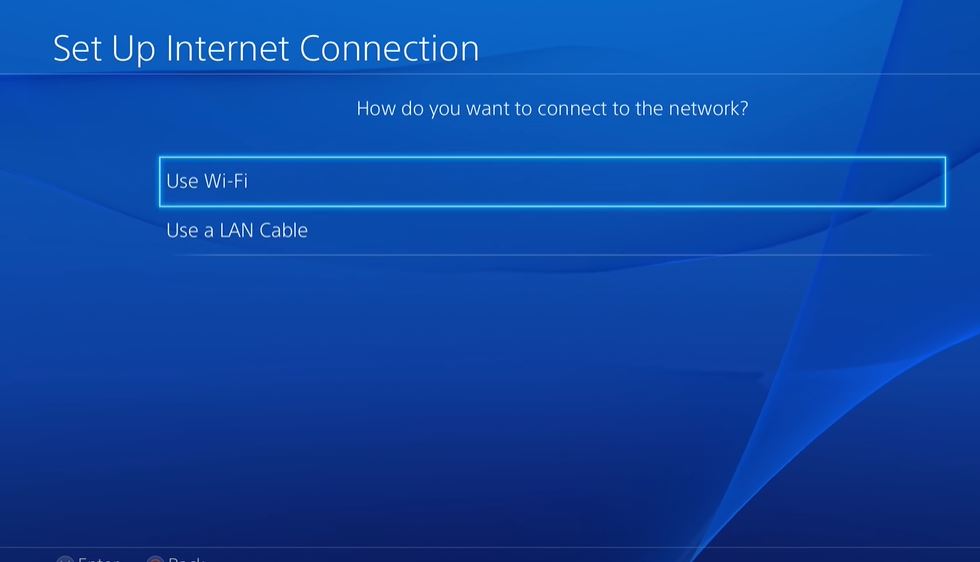
- 接続に基づいてWiFiまたはLANをタップします。あなたはWiFiネットワークを持っている場合:
–その後、カスタムに移動>>>>>>>>ipアドレス設定(自動を選択)>>dhcpホスト名(使用しない)>>>dns設定(手動に設定)。–カスタムに向かう>>IPアドレス設定(自動選択)>>DHCPホスト名(使用しないでください)>>>>>>dns設定(手動に設定) - ここから、接続設定に基づいて、ここからプライマリDNSを8.8.8.8、セカンダリdnsを8.8.4.4と入力します。
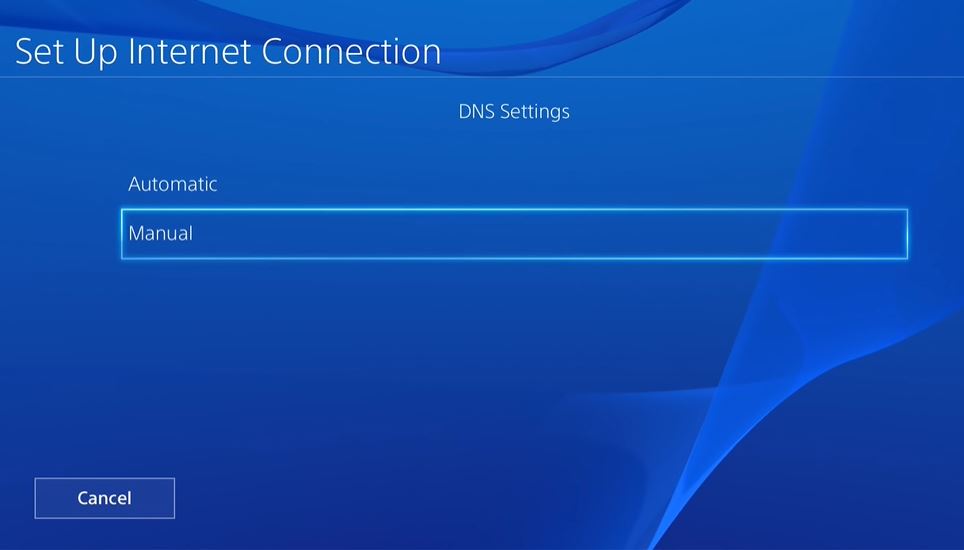
- 次へボタンを押します。
- MTU設定を自動として設定します。
- 最後に、インターネット接続をテストします。上記のプライマリ/セカンダリDNSが機能しない場合は、以下のものを使用します。
–プライマリDNS:208.67.222.222
–セカンダリDNS:208.67.220.220
